
La soluzione alle giostre noiose o agli ingorghi, mentre sei da qualche parte, è avere della buona musica con te! La noia e il fastidio saranno sicuramente ridotti o svaniranno del tutto nel momento in cui ascolterai le tue canzoni preferite!
Ma, ovviamente, lo streaming con gli auricolari o con l'altoparlante del telefono non ti darà la migliore vibrazione. Mentre sei all'interno della tua auto, la cosa migliore sarebbe comunque ascoltare i brani con l'autoradio! E con questo, saperne di più Musica di Apple CarPlay sarebbe sicuramente d'aiuto!
Questa musica di Apple CarPlay può essere completamente utilizzata dagli abbonati e dagli utenti di Apple Music. Se sei un utente di Apple Music da un po' di tempo, sarai sicuramente entusiasta ed entusiasta di conoscere maggiori dettagli su questo argomento. Fortunatamente, sarebbe il principale punto di discussione in questo articolo. Entriamo ora nella discussione!
Guida ai contenuti Parte 1. Come faccio a riprodurre Apple Music tramite Apple CarPlay?Parte 2. Come faccio a riprodurre Apple Music in un'auto tramite un'unità USB?Parte 3. Come faccio a riprodurre Apple Music in un'auto tramite CD?Parte 4. Suggerimenti aggiuntiviParte 5. Sommario
Immediatamente, in questa parte, spiegheremo come puoi facilmente fare musica CarPlay. Ovviamente, devi assicurarti di avere un abbonamento Apple Music attivo e che la tua auto sia compatibile o supporti Apple Music. Con il tuo dispositivo iPhone o Android, puoi goderti facilmente la musica in macchina. Spiegheremo i passaggi per farlo con facilità.
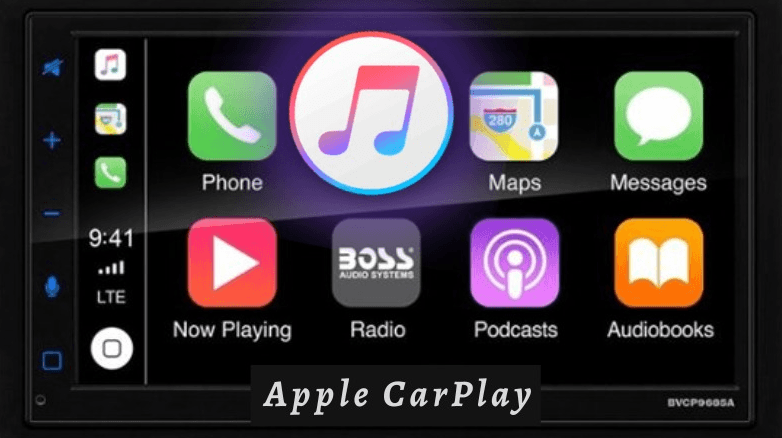
Devi solo eseguire una procedura in tre passaggi per goderti finalmente Apple Music sulla tua auto con l'aiuto del tuo dispositivo iPhone.
Passo 1. Avvia la tua auto e accendi Siri del tuo iPhone.
Passo 2. Se hai un'auto che supporta CarPlay utilizzando un cavo USB, tutto ciò che devi fare è collegare il tuo iPhone tramite esso alla porta USB.
Passaggio 3. Sullo schermo dell'autoradio, cerca l'app Apple Music e aprila. Ora puoi ascoltare in streaming i tuoi brani preferiti di Apple Music tramite CarPlay!
Puoi goderti Apple CarPlay solo se hai un iPhone 5 o le ultime versioni di iPhone. Se hai versioni precedenti, puoi provare lo streaming di brani tramite Bluetooth o utilizzare altri metodi disponibili.
Come accennato, puoi anche provare a utilizzare il Bluetooth. Se non ti senti a tuo agio con l'utilizzo della musica di Apple CarPlay, o il tuo dispositivo e la tua auto semplicemente non la supportano, puoi utilizzare altre opzioni come la funzione Bluetooth. La maggior parte delle auto è ora dotata di questa funzionalità di connettività Bluetooth che ti consente di ascoltare in streaming i tuoi brani preferiti di Apple Music.
Ecco una procedura dettagliata nel caso in cui desideri utilizzare questo metodo.
Passo 1. Sul tuo dispositivo mobile, vai alla sezione "Impostazioni" e assicurati che il tuo Bluetooth sia pronto per l'accoppiamento.
Passo 2. Anche lo stereo della tua auto deve essere in "modalità di associazione" per garantire che la sua connessione con il tuo dispositivo venga stabilita correttamente.
Passaggio 3. Dopo aver accoppiato correttamente lo stereo e il dispositivo della tua auto da utilizzare, ora puoi riprodurre in streaming i tuoi brani Apple Music preferiti e utilizzare il tuo dispositivo come controllo!
A volte, potresti avere la sensazione che l'utilizzo dei dispositivi mentre controlli la riproduzione dei brani di Apple Music sia un po' scomodo, soprattutto se sei l'unico in macchina. Se ti stai chiedendo se puoi utilizzare un'unità USB invece della musica di Apple CarPlay, la risposta è in questa parte dell'articolo.
In realtà, i brani di Apple Music sono file protetti. Con questa nota, potresti pensare che scaricarli e trasferirli su un'unità USB sarebbe un po' difficile. Ma in effetti è facile!
Ci sono molte app professionali che possono aiutarti a sbarazzarti del DRM protezione dei brani di Apple Music e, infine, aiuto nel processo di download. Uno dei più fidati è questo DumpMedia Apple Music Converter.
Si DumpMedia Apple Music Converter è molto in grado di lasciarti convertire le tracce in MP3 o altri formati come FLAC, AAC, M4A, e WAV. Convertindoli in questi formati, verranno rimossi anche i problemi di compatibilità con lettori multimediali e gadget. Non devi preoccuparti dei tag ID e della qualità originale perché tutti questi verranno mantenuti anche se devi elaborare la conversione dei brani. Puoi anche fare personalizzazioni!
Un altro vantaggio aggiuntivo di avere questo DumpMedia Apple Music Converter con te è che può anche funzionare come convertitore di audiolibri. Quindi, se ti piacciono gli audiolibri in streaming e ti piace convertirli e scaricarli, puoi anche utilizzare appieno le funzionalità di questa app.
Con la velocità 10 volte più veloce rispetto ad altre app, avrai sicuramente le tue canzoni e gli audiolibri prontamente disponibili in pochi minuti.
DumpMedia Anche l'interfaccia di Apple Music Converter è troppo amichevole. Ecco una guida passo passo per convertire e scaricare brani di Apple Music con questa app.
Passo 1. Ci sono alcuni requisiti che devi completare per installare completamente l'app sul tuo PC. Dopo averli completati, installa l'app e quindi avviala. Nella schermata principale, puoi iniziare visualizzando l'anteprima e scegliendo i brani di Apple Music che desideri elaborare. Questa app esegue la conversione in batch, quindi se stai cercando di convertire un sacco di brani di Apple Music, puoi farlo tramite questa app.

Passo 2. Dopo aver caricato completamente i brani di Apple Music, le impostazioni di output possono ora essere completamente configurate. Puoi scegliere un formato come MP3 dalle opzioni disponibili. Inoltre, non dimenticare di impostare la cartella di output perché è qui che puoi accedere ai brani convertiti al termine della conversione. Altri parametri possono essere modificati a piacere.

Passaggio 3. Dopo che tutto è stato impostato, puoi semplicemente spuntare il pulsante "Converti" nell'area inferiore dello schermo. L'app avvierà quindi la trasformazione dei brani di Apple Music e del file Procedura di rimozione DRM degli stessi .
In pochi minuti, i brani di Apple Music verranno ora convertiti e saranno privi di DRM. Poiché i brani non sono più protetti, ora puoi salvarli su un'unità USB. Puoi semplicemente inserire questa chiavetta USB con i brani di Apple Music sulla porta dell'autoradio e goderti lo streaming come preferisci!
Oltre a imparare a goderti la musica di Apple CarPlay e a utilizzare un'unità USB durante lo streaming di brani sull'autoradio, dovresti anche sapere che puoi anche ascoltare i brani di Apple Music nella tua auto utilizzando un CD!
Se l'autoradio supporta la riproduzione di CD (ha un lettore CD che può accedere MP3 o file WAV), puoi masterizzare i brani di Apple Music su un CD per riprodurli sull'autoradio. Dal momento che DumpMedia Apple Music Converter supporta la conversione dei brani di Apple Music in MP3 o WAV, puoi semplicemente eseguire il processo di conversione e quindi utilizzare altre applicazioni come l'app iTunes o Windows Media Player per masterizzare i brani su CD.
A volte, ci sono anche errori durante l'utilizzo della musica di Apple CarPlay come la riproduzione automatica. Se hai già riscontrato questo errore di riproduzione automatico, abbiamo qui alcuni suggerimenti che potrebbero aiutarti.
Musica di Apple CarPlay è davvero un modo molto conveniente per ascoltare in streaming i brani di Apple Music mentre sei in macchina e viaggi da qualche parte. Oltre a questo, è anche bene sapere che ci sono altre opzioni per riprodurre brani di Apple Music come l'utilizzo di unità USB (convertendo, scaricando e salvando brani utilizzando DumpMedia Apple Music Converter) e altri. Se hai ulteriori domande su questo argomento, puoi semplicemente lasciarle nella sezione sottostante!
